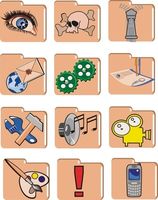Wie eine Symboldatei ein BMP konvertieren
Benutzerdefinierte Symbole aus vorhandenen Bitmap-Bilder ist eine kreative Art und Weise zu Ihrem Computer-Desktop personalisieren. Verwenden Sie diese benutzerdefinierte Symbole, ersetzen Sie die vorhandenen Symbole in Verknüpfungen für häufig verwendete Software oder quick-Links zu Ihren bevorzugten Websites machen. Bitmap-Bilder sind auf mehrere gängige Betriebssysteme heimisch. Dies vereinfacht die Bitmap (BMP-Datei) in ein Symbol (.ico-Datei) konvertieren.
Anweisungen
Wie eine Symboldatei ein BMP konvertieren
1 Wechseln Sie, oder speichern Sie die Bitmap-Bilddatei, die Sie auf Ihrem Desktop zu konvertieren möchten. Arbeiten auf dem Desktop wird den Prozess einfacher zu machen und ermöglichen es Ihnen, die Ergebnisse sofort zu sehen.
2 Sehen Sie sich die Datei auf dem Desktop. Wenn beide Namen und .bmp Dateierweiterung angezeigt unter dem generischen Bitmap-Symbol angezeigt wird, können Sie mit dem nächsten Schritt fortfahren. Wenn nicht, Sie ändern die "Hide Erweiterungen bei bekannten Dateitypen müssen" Einstellung für Ihr System. Doppelklicken Sie im Menü "Start" "Systemsteuerung" und dann "Ordneroptionen". Wählen Sie die Registerkarte "Ansicht" und deaktivieren Sie das Kontrollkästchen neben "Erweiterungen bei bekannten Dateitypen ausblenden" in das Feld "Erweiterte Einstellungen". Klicken Sie auf "Übernehmen", dann auf den Desktop zurück. Die Datei sollte den Dateinamen und die Erweiterung .bmp angezeigt.
3 Rechtsklick auf das Bild und wählen Sie "Umbenennen" aus dem Einblendmenü.
4 Ersetzen Sie die vorhandene Dateierweiterung .bmp mit ICO, und drücken Sie "Enter." Sie erhalten eine Warnung, die Ändern der Dateinamenerweiterung die Datei unbrauchbar machen kann. Ignorieren Sie dies zu, und klicken Sie auf "Ja".
5 Beachten Sie das generische Bitmap-Symbol ist jetzt ein Symbol Anzeige des Bildes, den Sie ausgewählt haben.
6 Erstellen Sie einen Ordner zum Speichern von benutzerdefinierten Symbole. Ein Unterordner namens "Meine Ikonen" im Verzeichnis "Eigene Dateien" funktioniert sehr gut. Ihr neue Symbol zu Ihrem gewählten Verzeichnis zu verschieben.
Tipps & Warnungen
- Verwenden Sie quadratische Bitmaps, um bessere Ergebnisse zu erzielen. Die besten Symbole machen die Bilder, die 16 x 16, 24 von 24 oder 48 von 48 Pixel messen. Wenn das Bild, das Sie verwenden in der Form unregelmäßig oder sehr groß ist, verwenden Sie Bildbearbeitungs-Software, um die Bildgröße anpassen oder wählen einen Teil des Bildes, die quadratisch ist.
- Bilder, die sehr große oder in der Form unregelmäßig kann schwierig oder sogar unmöglich richtig nach Umwandlung in Symbole anzeigen.